Содержание
Добавление средств на счет учетной записи Apple
Чтобы пополнить счет учетной записи Apple, используйте удобный способ оплаты, например кредитную или дебетовую карту. После этого вы сможете использовать средства на счете учетной записи Apple для покупки приложений, игр, музыки, iCloud+ и многого другого.
Если вы хотите добавить способ оплаты в свой идентификатор Apple ID, а не пополнить счет учетной записи Apple, узнайте, как добавить способ оплаты.
Пополнение счета учетной записи Apple на устройствах iPhone или iPad
- Откройте приложение App Store.
- Нажмите свою фотографию, инициалы или кнопку входа в верхней части экрана.
- Нажмите «Добавить деньги на счет».
- Чтобы мгновенно пополнить счет, выберите сумму, на которую следует пополнить счет. Или нажмите Set Up Auto Reload (Настроить автопополнение) для автоматического пополнения баланса в будущем. Что такое автопополнение?
- Завершите покупку, следуя инструкциям на экране.
 Некоторые способы оплаты могут запрашивать подтверждение покупки текстовым сообщением или другим способом.
Некоторые способы оплаты могут запрашивать подтверждение покупки текстовым сообщением или другим способом.
Пополнение счета учетной записи Apple на компьютере Mac или компьютере с Windows
- Откройте App Store на компьютере Mac. На компьютере с Windows: откройте приложение iTunes для Windows. Если вы не выполнили вход, войдите, указав свой идентификатор Apple ID.
- Откройте страницу «Информация об учетной записи»:
- На компьютере Mac щелкните свое имя или кнопку учетной записи на боковой панели. Затем нажмите «Информация» или «Настройки учетной записи» в верхней части окна.
- На компьютере с ОС Windows: в строке меню, расположенной в верхней части окна iTunes, выберите «Учетная запись» > «Просмотреть мою учетную запись». Выполните вход с помощью идентификатора Apple ID, затем нажмите кнопку «Просмотреть учетную запись».
- На странице «Информация об учетной записи» нажмите «Добавить деньги» или «Добавить деньги на счет».
- Выберите сумму, на которую следует пополнить счет.
 Или для автоматического пополнения баланса в будущем нажмите Set Up Auto Reload (Настроить автопополнение). Что такое автопополнение?
Или для автоматического пополнения баланса в будущем нажмите Set Up Auto Reload (Настроить автопополнение). Что такое автопополнение? - Нажмите кнопку «Вперед», затем подтвердите свой выбор. Некоторые способы оплаты могут запрашивать подтверждение покупки текстовым сообщением или другим способом.
Автоматическое пополнение счета учетной записи Apple
Если вы хотите автоматически пополнять счет учетной записи Apple, настройте функцию автопополнения. Пополнять счет можно еженедельно, раз в две недели или раз в месяц. Вы также можете настроить автоматическое пополнение счета, когда сумма средств становится меньше заданного минимального баланса.
Если вы хотите отключить функцию автопополнения, вернитесь на страницу пополнения счета и нажмите Turn Off Auto Reload (Отключить автопополнение).
* В некоторых странах и регионах эти варианты пополнения счета могут быть недоступны.
Дополнительная помощь со счетом учетной записи Apple
- Узнайте, как проверить остаток на счете учетной записи Apple.

- Использовать средства на счете учетной записи Apple можно для покупки приложений, оплаты подписок и многого другого. К сожалению, для некоторых покупок использовать средства на счете учетной записи Apple нельзя. Узнайте, что можно приобрести со счета учетной записи Apple
- Счет учетной записи Apple доступен не во всех странах и регионах. Узнайте, можете ли вы платить со счета учетной записи Apple в своей стране или регионе.
Дата публикации:
Как смотреть TikTok в России
19 ноября 2022
Ликбез
Технологии
Собрали несколько способов для разных платформ.
О чём стоит помнить
Социальная сеть TikTok на данный момент на территории России позволяет смотреть и комментировать старые видео от местных пользователей. Туда уже загружено огромное количество роликов, поэтому их может хватить надолго даже без свежего контента. Материалы с иностранных аккаунтов скрыты полностью.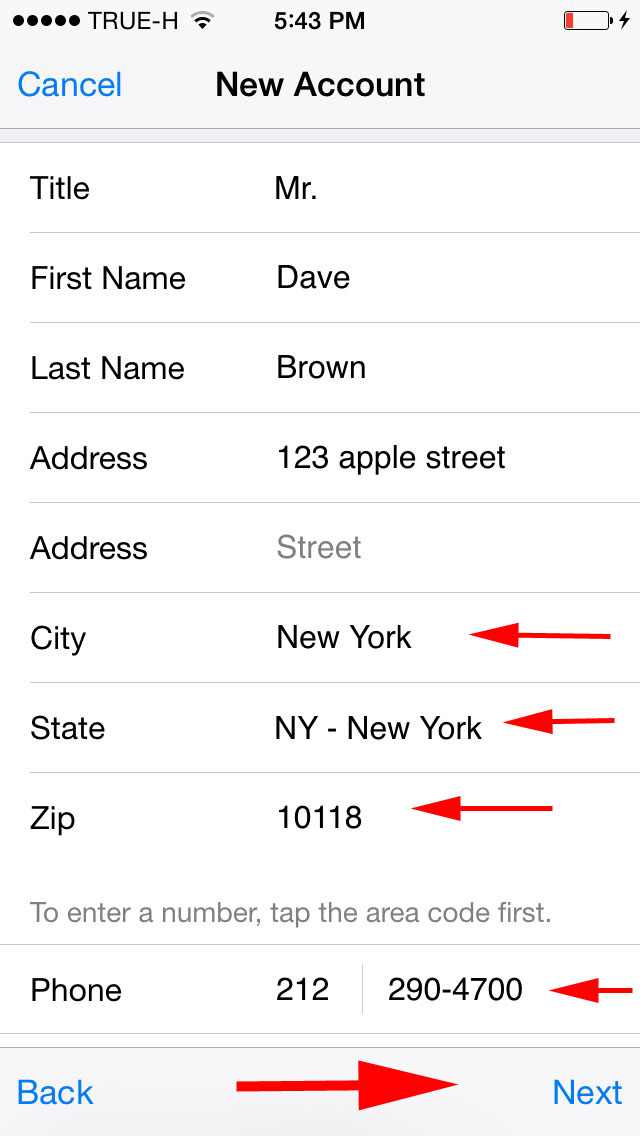
Для того, чтобы смотреть новые видео, в том числе и зарубежные, придётся виртуально изменить ваше местоположение.
Также стоит помнить, что публикация новых роликов сейчас не доступна на территории России. Более того, ваш аккаунт могут заблокировать за попытку обойти ограничения.
Как смотреть зарубежный TikTok в России через приложение для Android
Для просмотра нового контента с устройства на Android понадобится VPN-сервис и приложение TikTok Lite. Последовательность действий такая:
- Установите приложение TikTok Lite.
- Установите подходящее вам VPN-приложение, если у вас его ещё нет.
- На всякий случай выключите аппарат и затем извлеките SIM-карту из лотка.
- Включите устройство и запустите выбранный VPN.
- Откройте приложение TikTok Lite. Оно должно определить ваше местоположение по VPN-серверу за пределами России. В этом случае весь новый зарубежный контент будет доступен для просмотра.
В Сети можно найти разные альтернативные версии приложения на Android для просмотра TikTok. Они позволяют выбирать страны в качестве местоположения и обходиться без большого количества манипуляций. Эти неофициальные программы и модификации могут оказаться вредоносными. В них добавляют вирусы для кражи данных и прочие гадости. Не все из них опасны, но такими штуками лучше не пользоваться.
Они позволяют выбирать страны в качестве местоположения и обходиться без большого количества манипуляций. Эти неофициальные программы и модификации могут оказаться вредоносными. В них добавляют вирусы для кражи данных и прочие гадости. Не все из них опасны, но такими штуками лучше не пользоваться.
Как смотреть зарубежный TikTok в России через приложение для iOS
Для аппаратов Apple подходит похожий на Android метод. Здесь также понадобится VPN-сервис и отключение мобильной связи.
- Установите один из VPN-сервисов на выбор. Найдите себе адрес виртуального проживания по карте за пределами России. Это может быть просто жилой дом или офис, допустим, в США. Сохраните или запомните эти данные, они понадобятся чуть позже.
- Отключите SIM-карту. Физическую извлеките из устройства, для eSIM временно запретите передачу данных.
- Создайте зарубежный Apple ID. Выйдите из своего действующего аккаунта и зарегистрируйте новый. При заполнении данных можно указывать российский номер телефона или имейл.
 Также нужно добавить адрес — город, улицу, штат и почтовый индекс. На этом моменте используйте подготовленный заранее вариант.
Также нужно добавить адрес — город, улицу, штат и почтовый индекс. На этом моменте используйте подготовленный заранее вариант. - Переключите регион системы. Перейдите по пути «Настройки» → «Основные» → «Язык и регион». Здесь можно поставить, например, США для рекомендаций западных роликов либо Казахстан для новых русскоязычных.
- Запустите установленный VPN-сервис.
- Откройте TikTok — зарубежные видео должны появиться, даже если вы войдёте в свой российский аккаунт.
Как смотреть зарубежный TikTok в России через браузер
TikTok открывается не только в приложении, но и через браузер на компьютере или смартфоне. Так можно смотреть клипы зарубежных авторов. Для этого подойдёт любой работающий VPN-сервис.
Достаточно просто запустить VPN на ПК или телефоне и открыть в браузере сайт TikTok. Правда, в этой версии не очень удобный интерфейс на компьютере, а в мобильном формате сайт может заметно подвисать даже при перелистывании. Уровень рекомендаций уступает приложению, но на это влияет сервер, через который вы подключаетесь.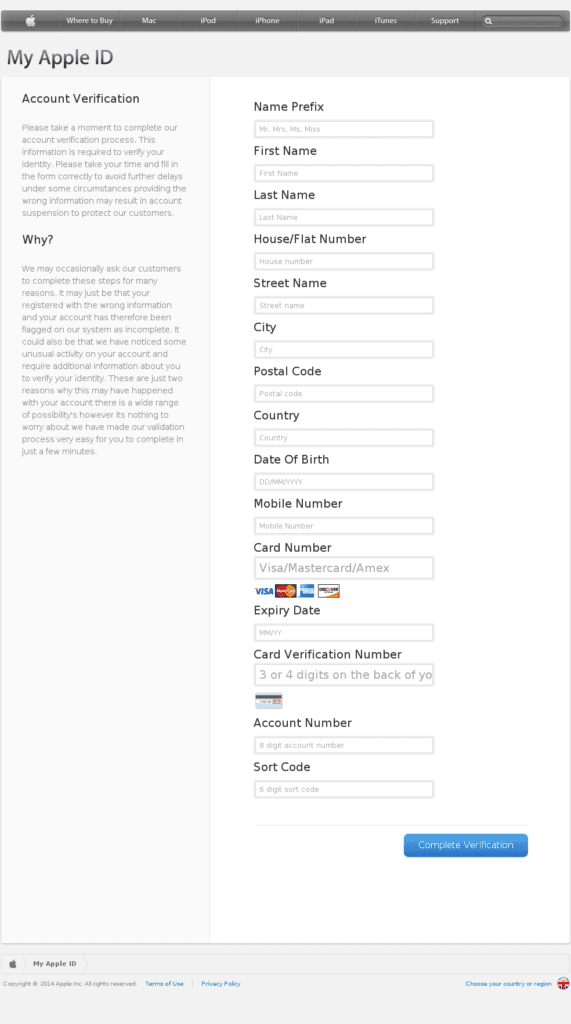
Читайте также 🧐
- Как создать и настроить свой VPN-сервер
- Как удалить аккаунт в TikTok
- 35 приложений, которые помогут освоиться при переезде в Казахстан, Турцию, Грузию и другие страны
- Опасны ли приложения TikTok, Kwai и Like для детей
Создайте Apple ID для вашего ребенка
Вместо совместного использования учетной записи с вашим ребенком, который может дать ему нежелательный доступ к вашим личным данным, создайте для него Apple ID.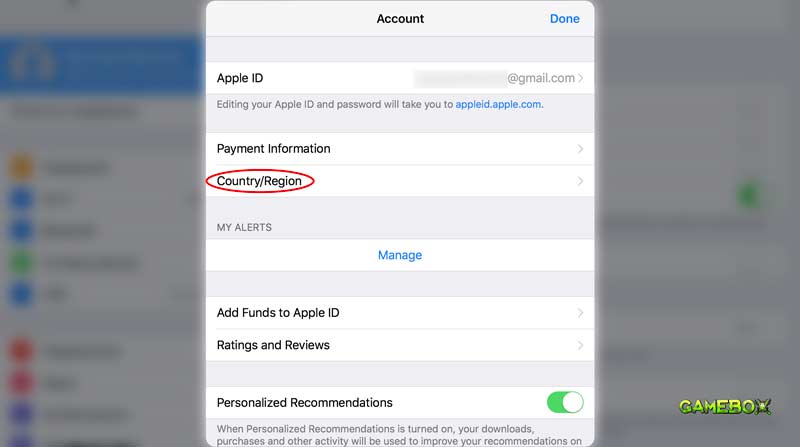 Затем вы можете легко установить родительский контроль на основе возраста, и они могут использовать Семейный доступ, Сообщения, App Store и другие службы Apple.
Затем вы можете легко установить родительский контроль на основе возраста, и они могут использовать Семейный доступ, Сообщения, App Store и другие службы Apple.
Как создать Apple ID для ребенка
Дети младше 13 лет не могут самостоятельно создать Apple ID. (Этот возраст зависит от региона.) Но если вы являетесь организатором семьи или опекуном, вы можете создать Apple ID для своего ребенка.
На iPhone, iPad или iPod touch
В iOS 16 или iPadOS 16 или более поздней версии
- Выберите «Настройки» > «Семья».
- Нажмите кнопку «Добавить участника» .
- Нажмите «Создать дочернюю учетную запись», затем нажмите «Продолжить».
- Введите имя и дату рождения ребенка. Обязательно введите правильную дату рождения — ее нельзя будет изменить позже.
- Следуйте инструкциям на экране, чтобы завершить настройку учетной записи. В качестве идентификатора Apple ID вашего ребенка вы можете использовать его адрес электронной почты, предлагаемый адрес @icloud.
 com или его псевдоним в Game Center.
com или его псевдоним в Game Center.
В iOS 15 или iPadOS 15 или более ранней версии
- Перейдите в «Настройки».
- Коснитесь своего имени, затем коснитесь «Семейный доступ».
- Нажмите «Добавить участника».
- Нажмите «Создать учетную запись для ребенка», затем нажмите «Продолжить».
- Следуйте инструкциям на экране, чтобы завершить настройку учетной записи. Вы можете использовать адрес электронной почты ребенка в качестве идентификатора Apple ID или его псевдоним в Game Center. Обязательно введите правильную дату рождения — ее нельзя будет изменить позже.
На вашем Mac
Чтобы подтвердить, что вы взрослый, вам нужна кредитная карта.
В macOS Ventura или более поздних версиях
- Выберите меню Apple > «Системные настройки», затем нажмите «Семья».
- Щелкните Добавить участника.
- Щелкните Создать дочернюю учетную запись.
- Следуйте инструкциям на экране, чтобы завершить настройку учетной записи.
 Обязательно введите правильную дату рождения — ее нельзя будет изменить позже. В качестве идентификатора Apple ID вашего ребенка вы можете использовать его адрес электронной почты или псевдоним в Game Center.
Обязательно введите правильную дату рождения — ее нельзя будет изменить позже. В качестве идентификатора Apple ID вашего ребенка вы можете использовать его адрес электронной почты или псевдоним в Game Center.
В macOS Monterey или более ранней версии
- Выберите меню Apple > «Системные настройки», затем нажмите «Семейный доступ».
- Нажмите кнопку «Добавить».
- Щелкните Создать дочернюю учетную запись.
- Следуйте инструкциям на экране, чтобы завершить настройку учетной записи. Вы можете использовать адрес электронной почты ребенка в качестве идентификатора Apple ID или его псевдоним в Game Center. Обязательно введите правильную дату рождения — ее нельзя будет изменить позже.
Сброс пароля Apple ID ребенка
Если вы являетесь организатором или опекуном семьи, вы можете помочь сбросить пароль Apple ID вашего ребенка, используя iPhone с iOS 16 или новее или iPad с iPadOS 16 или новее и двухфакторную аутентификацию, включенную для вашего Apple ID.
Узнайте, как сбросить пароль Apple ID вашего ребенка
О настройках и функциях для детей младше 13 лет
Некоторые настройки и функции Apple ID работают иначе для детей младше 13 лет. Например, ребенок младше 13 лет не может создать Apple ID без разрешения и согласия родителей или опекунов. Минимальный возраст для создания учетной записи может варьироваться в зависимости от страны и региона следующим образом: до 14 лет в Австрии, Болгарии, материковом Китае, Кипре, Израиле, Италии, Литве, Южной Корее и Испании. До 15 лет в Чехии, Франции, Греции, Перу и Словении. До 16 лет в Бразилии, Хорватии, Германии, Венгрии, Ирландии, Косово, Лихтенштейне, Люксембурге, Малайзии, Нидерландах, Филиппинах, Польше, Румынии, Сингапуре и Словакии. До 13 лет во всех других странах и регионах.
Дата публикации:
Войдите, используя свой Apple ID
Ваш Apple ID — это учетная запись, которую вы используете для доступа ко всем службам Apple и обеспечения бесперебойной совместной работы всех ваших устройств.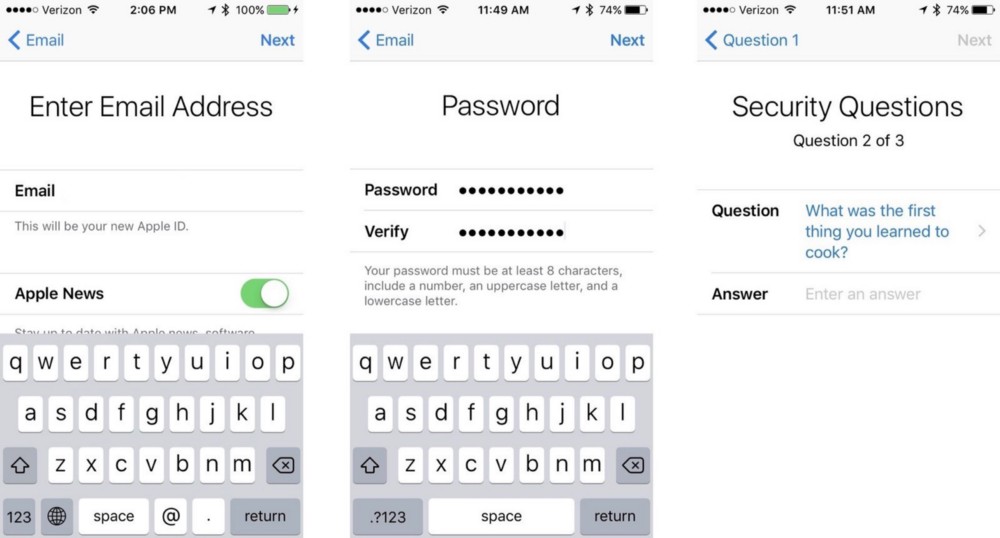 После входа в систему вы сможете пользоваться App Store, iCloud, iMessage, Apple Music, Apple TV+ и другими сервисами.
После входа в систему вы сможете пользоваться App Store, iCloud, iMessage, Apple Music, Apple TV+ и другими сервисами.
- Войдите на свой iPhone, iPad или iPod touch
- Войдите на свой Mac
- Войдите в систему на Apple TV
- Войти на сайте
- Вход в приложения и другие устройства
Хотите использовать функцию «Вход с Apple» в сторонних приложениях или на веб-сайтах? Узнайте, как использовать Войти с помощью Apple
Войти на iPhone, iPad или iPod touch
- Откройте приложение «Настройки».
- Коснитесь Войти на [устройство].
- Введите свой Apple ID и пароль.
- При появлении запроса введите шестизначный код подтверждения, отправленный на доверенное устройство или номер телефона, и завершите вход.
Если вы уже вошли в iCloud на iPhone, сопряженном с вашими Apple Watch, вы автоматически войдете в этот Apple ID. Узнайте больше о том, как настроить и войти в Apple Watch.
Войдите на свой Mac
- Выберите меню Apple > Системные настройки. В более ранних версиях macOS выберите меню Apple > «Системные настройки».
- На боковой панели нажмите «Войти», используя свой Apple ID. В более ранних версиях macOS нажмите «Войти».
- Введите свой Apple ID и пароль.
- При появлении запроса введите шестизначный код подтверждения, отправленный на доверенное устройство или номер телефона, и завершите вход.
Вход на Apple TV
Вход в Интернете
Используйте свой Apple ID для входа на веб-сайты Apple.
- iCloud.com — используйте iCloud из любого места, войдя на iCloud.com со своим Apple ID.
- Учетная запись Apple. Управляйте своим Apple ID, войдя на сайт appleid.apple.com со своим Apple ID.
Если вы уже вошли на свое устройство с помощью Apple ID и на вашем устройстве есть Touch ID или Face ID, вы можете использовать его для входа на iCloud.com или appleid.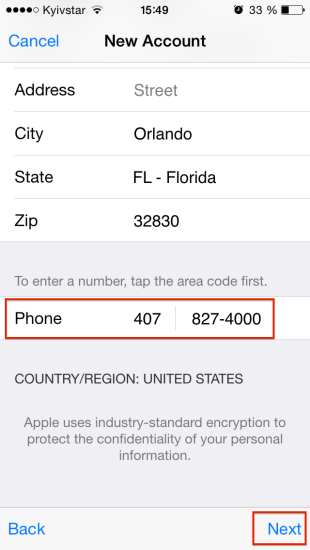 apple.com.
apple.com.
Вход в приложения и на других устройствах
Вы можете использовать свой Apple ID на некоторых сторонних устройствах для входа в службы Apple, такие как Apple Music, приложение Apple TV и другие.
В зависимости от вашего устройства вам может потребоваться использовать пароль для конкретного приложения.
Войдите в систему, чтобы использовать Apple Music, приложение Apple TV и многое другое на других ваших устройствах
Вы можете войти в Apple Music на Android или в приложение Apple Music или Apple TV на смарт-телевизоре, игровой приставке или потоковом устройстве.
На ПК с Windows вы можете войти в iTunes для Windows, чтобы покупать фильмы и телепередачи или слушать песни в Apple Music.
Войдите, чтобы использовать iCloud на других своих устройствах
Используйте Войти через Apple в сторонних приложениях и на веб-сайтах
Если вы видите кнопку Войти через Apple в участвующем стороннем приложении или на веб-сайте, вы можете использовать существующий Apple ID, чтобы быстро настроить учетную запись и войти в систему.
 Некоторые способы оплаты могут запрашивать подтверждение покупки текстовым сообщением или другим способом.
Некоторые способы оплаты могут запрашивать подтверждение покупки текстовым сообщением или другим способом.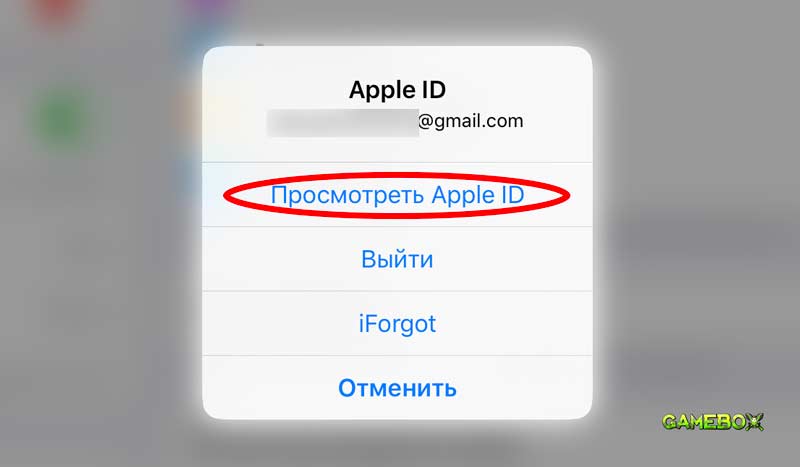 Или для автоматического пополнения баланса в будущем нажмите Set Up Auto Reload (Настроить автопополнение). Что такое автопополнение?
Или для автоматического пополнения баланса в будущем нажмите Set Up Auto Reload (Настроить автопополнение). Что такое автопополнение?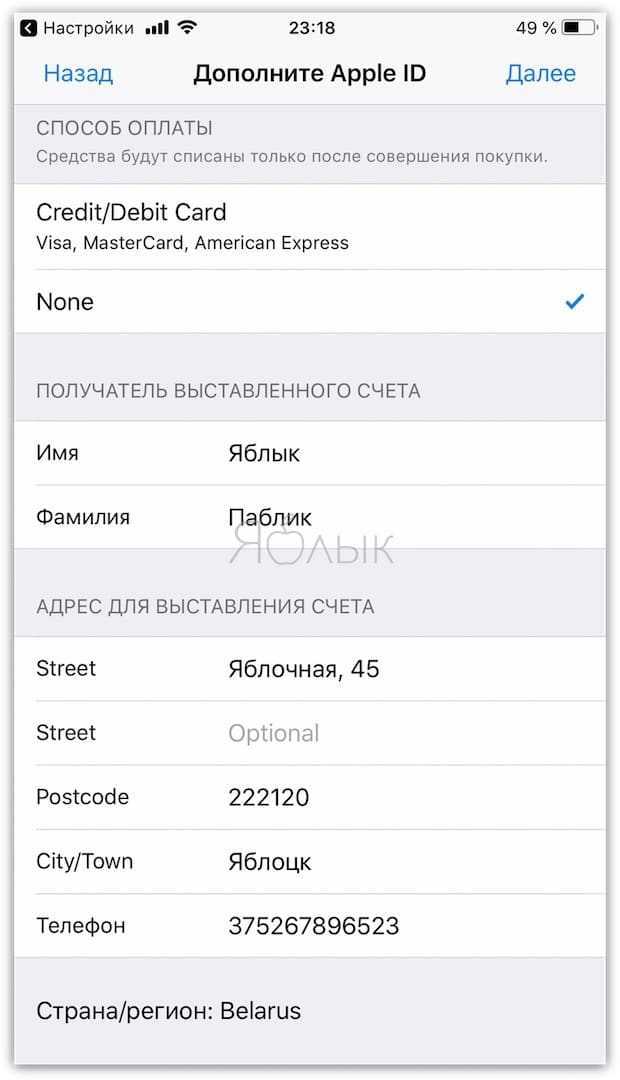
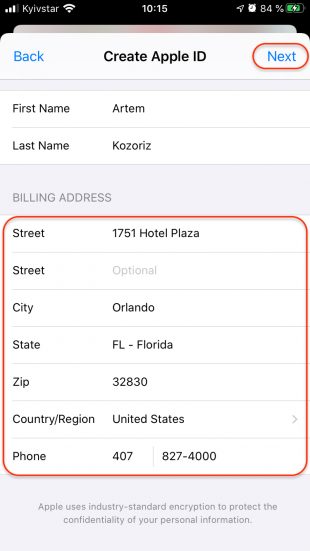 Также нужно добавить адрес — город, улицу, штат и почтовый индекс. На этом моменте используйте подготовленный заранее вариант.
Также нужно добавить адрес — город, улицу, штат и почтовый индекс. На этом моменте используйте подготовленный заранее вариант. com или его псевдоним в Game Center.
com или его псевдоним в Game Center.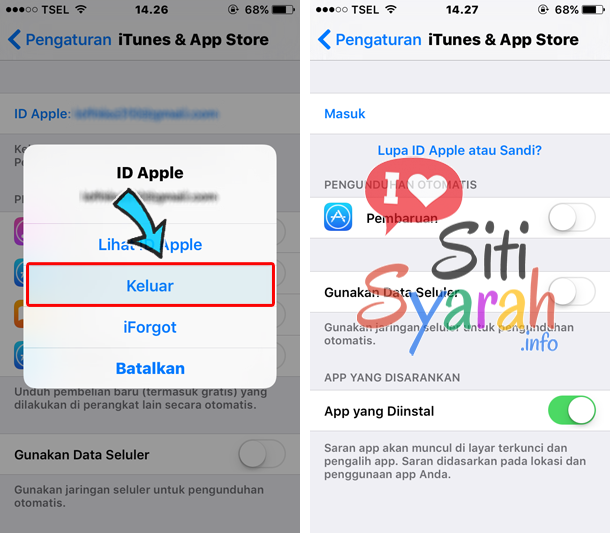 Обязательно введите правильную дату рождения — ее нельзя будет изменить позже. В качестве идентификатора Apple ID вашего ребенка вы можете использовать его адрес электронной почты или псевдоним в Game Center.
Обязательно введите правильную дату рождения — ее нельзя будет изменить позже. В качестве идентификатора Apple ID вашего ребенка вы можете использовать его адрес электронной почты или псевдоним в Game Center.